أنشئ رموز الاستجابة السريعة (QR codes) لنماذج جوجل لمشاركة النماذج بسرعة وسهولة. إليك كيفية إنشاء رموز الاستجابة السريعة من جوجل درايف وجداول بيانات جوجل لجمع البيانات بفعالية!
 |
كيفية إنشاء رموز QR لـ Google Forms بالتفصيل وبفعالية
لتوليد رمز الاستجابة السريعة لـ Google Form على Google Sheet، ما عليك سوى اتباع ثلاث خطوات بسيطة:
الخطوة ١: انتقل إلى نماذج جوجل عبر المتصفح، أنشئ أو افتح النموذج الذي ترغب بمشاركته. انقر على زر "إرسال" في الزاوية العلوية اليمنى، ثم اختر أيقونة "رابط"، ثم انسخ رابط نموذج جوجل. يمكنك اختيار "تقصير الرابط" لجعله أقصر وأكثر وضوحًا.
 |
الخطوة 2: افتح جداول بيانات Google على Google Drive والصق الرابط المنسوخ في أي خلية، على سبيل المثال الخلية B1.
 |
الخطوة 3: بعد ذلك، أدخل الصيغة التالية في الخلية التي تريد عرض رمز الاستجابة السريعة فيها:
`=IMAGE("https://image-charts.com/chart?chs=500x500&cht=qr&chl="&ENCODEURL(B1))`.
 |
شرح الصيغة:
- الصورة : تستخدم هذه الوظيفة لعرض صورة من عنوان URL.
- https://image-charts.com/chart ? : هذا هو رابط إنشاء رمز الاستجابة السريعة.
- chs=500x500 : يحدد حجم رمز الاستجابة السريعة (500 × 500 بكسل).
- cht=qr : يحدد نوع الرسم البياني كرمز QR.
- chl= : هذا هو الجزء الذي يحتوي على البيانات التي سيتم ترميزها بواسطة رمز الاستجابة السريعة QR.
- ENCODEURL(B1) : تُشفِّر هذه الدالة محتويات الخلية B1 بتنسيق URL. يمكنك استبدال B1 بالخلية التي تحتوي على البيانات التي تريد تحويلها إلى رمز الاستجابة السريعة.
كيفية مشاركة نموذج Google مع رمز الاستجابة السريعة بسهولة
لمشاركة نموذج Google عبر رمز الاستجابة السريعة، يمكنك اتباع الخطوات الثلاث التالية:
الخطوة 1: انتقل إلى نماذج Google وقم بإنشاء النموذج الذي تريد مشاركته أو افتحه.
 |
الخطوة الثانية: بعد إكمال النموذج، انقر على زر "إرسال" في الزاوية العلوية اليمنى، ثم انتقل إلى تبويب "الرابط" وانسخ رابط نموذج جوجل. إذا لزم الأمر، يمكنك اختيار "اختصار الرابط" لجعل الرابط أكثر إيجازًا.
 |
الخطوة 3: قم بزيارة موقع ويب لإنشاء رمز الاستجابة السريعة المجاني مثل: https://new.express.adobe.com/tools/generate-qr-code? لإنشاء رمز الاستجابة السريعة من الرابط الذي نسخته للتو.
 |
ألصق رابط نموذج جوجل المنسوخ في مُولّد رمز الاستجابة السريعة على الموقع الإلكتروني، وانقر عليه لإنشاء رمز الاستجابة السريعة وتنزيله على جهاز الكمبيوتر. يمكنك بعد ذلك طباعة رمز الاستجابة السريعة أو مشاركته عبر وسائل التواصل الاجتماعي أو البريد الإلكتروني أو منصات أخرى ليتمكن الآخرون من مسحه ضوئيًا والوصول إليه. كما يمكنك إنشاء رمز الاستجابة السريعة مباشرةً على جداول بيانات جوجل، ثم التقاط صورة له وطباعته لمشاركته.
إنشاء رموز الاستجابة السريعة (QR codes) لنماذج جوجل طريقة سهلة وفعّالة لمشاركة النماذج مع الجميع. بخطوات بسيطة، يمكنك إنشاء رموز الاستجابة السريعة بسرعة، مما يُسهّل الوصول إلى جمهورك. جرّب إنشاء رموز الاستجابة السريعة على جوجل درايف وجداول بيانات جوجل لتجربة سهولة الاستخدام.
[إعلان 2]
مصدر




![[صورة] رئيس الوزراء فام مينه تشينه يرأس اجتماع اللجنة الدائمة للجنة الحزب الحكومية](https://vstatic.vietnam.vn/vietnam/resource/IMAGE/2025/8/23/8e94aa3d26424d1ab1528c3e4bbacc45)


![[صورة] الأمين العام تو لام يحضر الذكرى الثمانين لليوم التقليدي للقطاع الثقافي](https://vstatic.vietnam.vn/vietnam/resource/IMAGE/2025/8/23/7a88e6b58502490aa153adf8f0eec2b2)



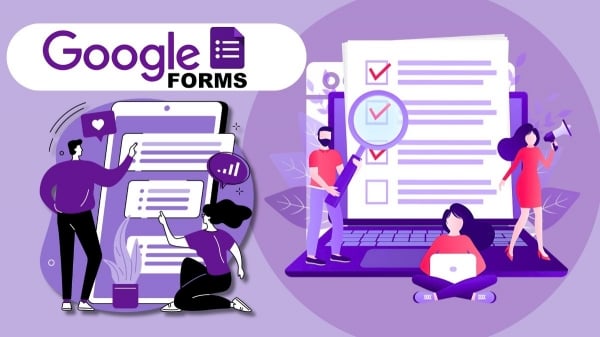
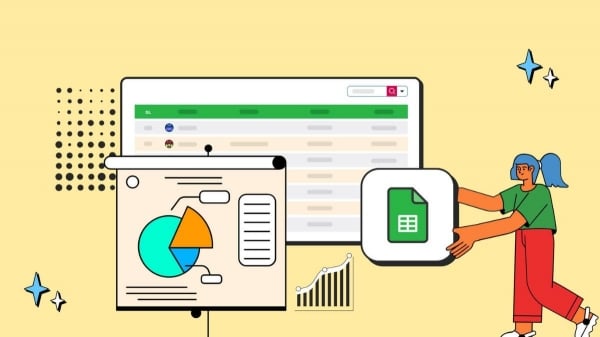
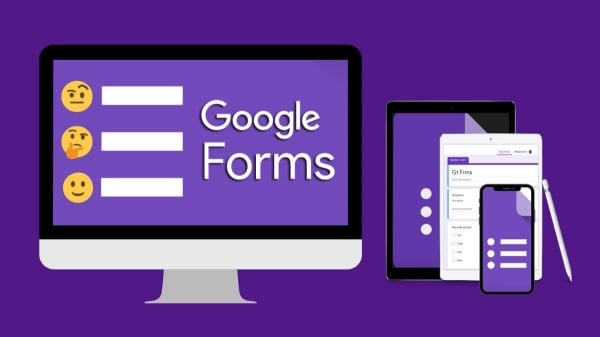


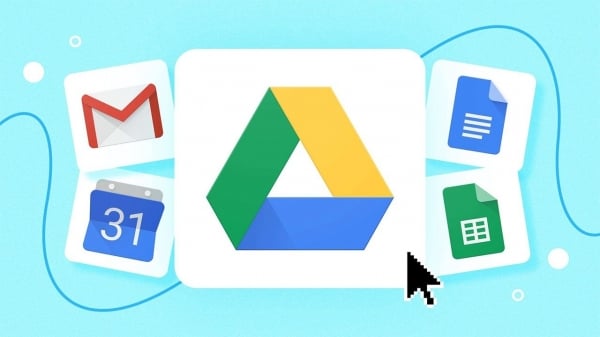





































































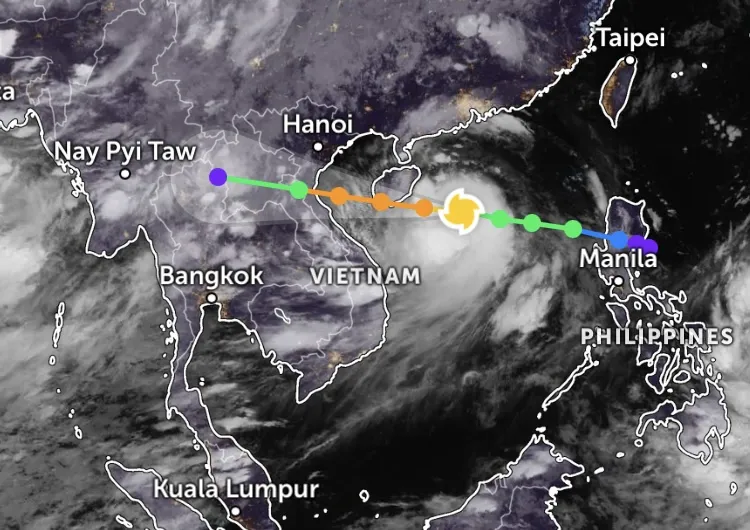

















تعليق (0)